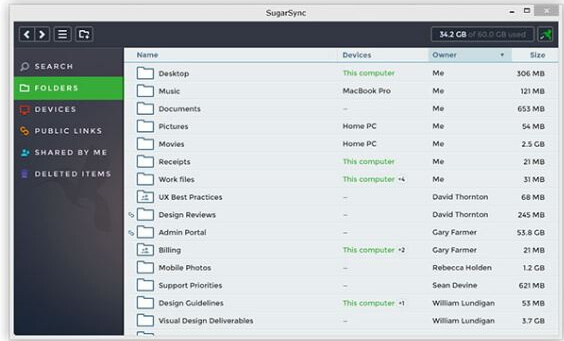备份iPhone / iPad的7大iCloud替代品
你们都必须了解iCloud。它是每个Apple设备上的内置应用程序,用于存储所有类型的数据,如照片,联系人,文件,笔记等等。它使所有内容保持最新,并使用Apple ID和密码帮助您轻松访问数据。苹果还在iCloud上提供了5 GB的免费存储空间。
对于Apple用户,iCloud等应用程序可用作同步和备份数据。但是,如上所述,一些用户可能会面临iCloud的问题,原因可能是任何问题。有很多原因,比如
- 烦人的iCloud存储是完整的弹出窗口
- 来自身份不明的黑客的明显安全问题
- 备份iPhone的 速度非常低
- 备份过程中无法预览访问
- 最后,无法有选择地恢复重要备份。
在这些情况下,将提示用户查找iCloud备选方案。因此,在本文中,我们为您带来了一些易于使用的iCloud的最佳替代方案。
1. Amazon Cloud Drive
适用于iOS的Amazon Cloud Drive使您可以在iOS设备上备份照片,视频,音乐和文档。简而言之,您可以称之为iCloud这样的完美应用。此外,它还具有一项功能,使您可以使用它来播放视频和音乐。使用云服务器,您可以有效地共享视频和音乐。
特征:
- 它具有内置功能,可以保留文件的备份。
- 它还允许您在其上播放视频。它提供了更简单的可访问性选项,您可以通过它
- 访问您的信息。
支持的文件类型:
- 照片:BMP,JPEG,PNG,大多数TIFF,GIF,HEIF和RAW格式文件。
- 视频:QuickTime,MP4,MPG,ASF,AVI,Flash,MTS,WMV,HEIF和OGG。
价钱:
价格可能因您喜欢的优惠而有所不同:
- 您每年只需支付11.99美元即可享受无限量照片,非照片文件则需支付5 GB。
- 您只需支付59.99美元即可享受无限制的一切。
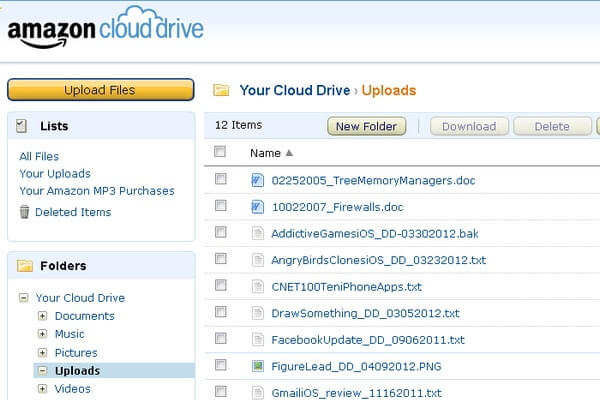
2.谷歌硬盘
Google云端硬盘是所有文件的安全地点,您可以将其用作iCloud等应用。您甚至可以安装Google云端硬盘并从iTunes备份文件。您可以通过创建Google帐户访问Google云端硬盘,此服务仅来自Google。
特征:
- Google云端硬盘具有数据存储,多重文件存储和Google相册等特定功能。
- 通常情况下,谷歌默认提供5GB的空间,但现在存储的整体集成额外增加了10GB。因此,今天总共有15GB的评级。
支持的文件类型:
它支持不同的文件类型,如,
- 原生格式,如 - (Google文档(.DOC,.DOCX),电子表格(.XLS,.XLSX),演示文稿(.ppt,.pptx),绘图(.al))
- 图像文件(.JPEG,.GIF,.PNG,.TIFF,.WEBP,.BMP)
- 视频文件(.WEBM,.3GPP,.MPEG4,.MOV,.MPEG,。AVI,.MPEGPS,.FLV,.WMV,.OGG)
- 音频格式(.MP3,.WAV,.M4A,.OGG)
价钱:
- 只需每月支付1.99美元即可享受100GB。
- 每月只需9.99美元即可享受1 TB。
- 您可以使用10 TB,每月只需99.99美元。
- 每月只需199.99美元即可获得20 TB。
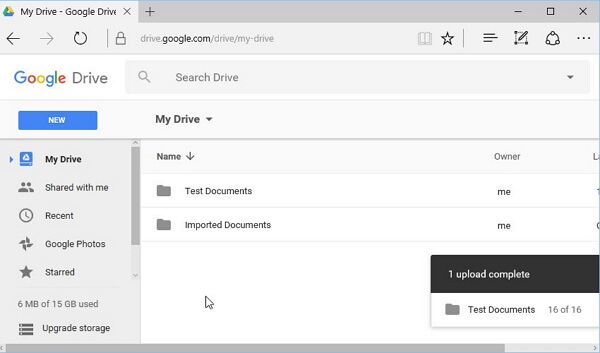
3. Dropbox:
Dropbox是整个计算机程序的第一个挑战者。Dropbox允许您在计算机上创建一个特殊的Dropbox文件夹。其同步功能与Dropbox中安装的任何移动设备兼容,并可从任何地方访问它。
特征:
- Dropbox有一系列功能,包括链接权限,管理信息中心,帐户转移工具,智能同步和群组。
- 如果您将朋友推荐到相应的Dropbox,那么您将获得16GB的空间。
支持的文件类型:
它支持多种文件类型,如
- 文档(doc,docx,ppt,pptx,pps,ppsx,HTML,txt等)
- 图片(jpg,png,gif,jpeg等)
- 视频(3gp,WMV,mp4,mov,avi和flv)
价钱:
它有两个定价清单。
- 每月支付19.99美元即可获得20 GB。
- 每月50 GB,49.99美元。
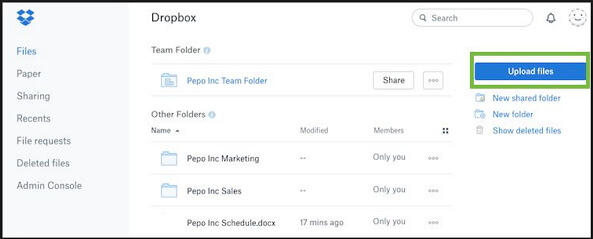
5.方框:
该框是最好的应用程序,与所有iOS设备兼容。这个盒子是iCloud的替代的备份,使您合作,共享文件和保护他们。您的文件将在发送之前和之后进行加密和解密。在安全模式下传输文件很简单。
特征:
- 它使您可以备份文档和照片。它还授予在任何地方访问和共享文件的权限。
- 它提供各种语言版本。这是它最大的优势
支持的文件类型:
文件类型扩展名/格式
文本CSV,txt,RTF,HTML
图像jpeg,gif,png,bmp,tiff
音频/视频flv,mp3,swf,mp4,mov,avi,mpg,WMV,MPEG,ram,qt,ra
WordPerfect wpd
定价计划:
- 完全免费使用10 GB存储空间。
- 每月只需支付11.50美元即可享受100 GB存储空间。
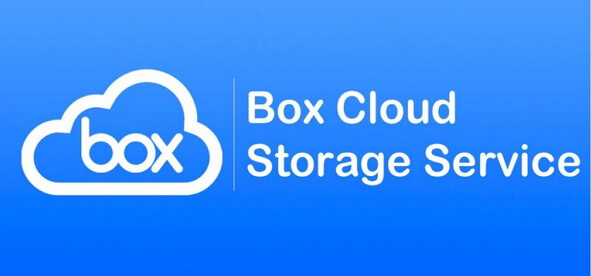
6.一个驱动器
One Drive是一个“文件托管服务”,它使您可以保存文件和个人数据,因此就像iCloud及其备份替代方案。它提供5 GB的免费存储空间。它有助于同时在线编辑办公文档。它可以支持备份并允许将iOS设备数据导出到计算机。用户可以更轻松地在计算机上执行文件导出等操作。
特征:
它有一定的功能,它们是,
- 它可以选择将笔记本保存到一个驱动器。
- 它提供了在线查看办公文档的选项。
支持的文件类型:
支持的文件类型是3g2,3gp,3gp2,asf和avi。笔记本
价钱:
- 1.99美元即可获得100 GB
- 200 GB - 3.99美元
- 和1TB - 6.99美元。
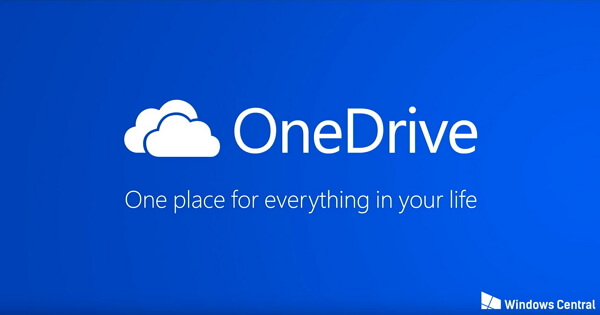
7. dr.fone - 备份和恢复(iOS)
好吧,在我们开始向您解释将iPhone备份到计算机的过程之前,请告诉我们从iPhone到计算机进行备份的一些优点。
- - 这是一个简单的过程,易于预览,将选定的iPhone备份到您的个人计算机。
- - 数据长期保持安全。
- - 大数据存储容量将为您提供节省更多内存的选项。
- - 您可以根据要求安排数据。
- - 易于共享,可随时随地访问。
现在,我们想在此比较普通备份和云存储服务。备份和云存储之间的过程可能类似,但内部存在许多差异。
|
由于您的笔记本电脑或个人计算机上有数据,因此备份数据将受到保护。 |
备份数据将存储在云中,无法保证安全性。您必须保护您的文件免受黑客攻击。 |
|
|
存储备份数据没有限制。 |
存储空间限制为分配的GB数。 |
|
|
可以一次订阅或免费试用。 |
在云存储服务中,您必须明智地支付每GB。 |
所以,现在最后我们将讨论最好的iCloud备份替代软件,称为dr.fone - 备份和恢复(iOS)。dr.fone不是云存储服务,但这是将iPhone数据备份到个人计算机的过程。当您使用dr.fone备份数据时,您可以访问它并有选择地将其还原到任何iOS / Android设备。文件共享变得简单。对于您的所有备份需求,dr.fone可以作为比iCloud更好的替代方案。

dr.fone - 备份和恢复(iOS)
备份和恢复iOS数据变得灵活。
- 单击一下即可将整个iOS设备备份到您的计算机上。
- 支持在iOS设备上备份社交应用,例如WhatsApp,LINE,Kik,Viber。
- 允许预览和还原备份中的任何项目到设备。
- 将您想要的备份导出到计算机。
- 恢复期间设备上没有数据丢失。
- 有选择地备份和恢复您想要的任何数据。
- 运行iOS 10.3 / 9.3 / 8/7/6/5/4的支持iPhone 7 / SE / 6/6 Plus / 6s / 6s Plus / 5s / 5c / 5/4 / 4s
- 与Windows 10或Mac 10.13 / 10.12 / 10.11完全兼容。
现在我们对这个优秀的软件有了一些了解,让我们看一些可以导致iOS成功备份到计算机的步骤:
步骤1:在计算机上启动dr.fone后,选择“备份和还原”选项。用闪电线连接电脑和手机。dr.fone将自动检测iOS设备。

第2步:您可以使用社交应用程序,Kik数据,Viber,LINE,WhatsApp和隐私数据等数据创建备份。单击备份选项。

步骤3:在此步骤中,保持备份过程不变,不要干扰中间的过程。它将在几分钟内结束,dr.fone工具将支持您默认显示几种文件类型,如备忘录,联系人,消息,视频和照片。

完成备份后,只需单击“查看备份历史记录”即可查看所有iOS设备备份历史记录。

注意:
最后,我们完成了iPhone和iPad的备份。它易于使用,不会导致混乱中断您的过程。我们向您保证,它比iCloud更好。
嗯,最终目标是备份设备并安全地存储您的信息。因此,利用iCloud替代方案来实现您的目标。上面提到的iCloud替代方案只是在设备打开时通过Wi-Fi备份iOS设备数据。为了充分利用完整的iCloud替代功能,请根据需要仔细检查要求。此外,您还有一种最好的方法可以帮助您将数据备份到PC- dr.fone - 备份和恢复(iOS),它比iCloud更简单易用。